Jak používat styly ve Wordu na iPadu

Styly aplikace Word šetří čas, protože kombinují několik formátovacích příkazů najednou. Naučte se efektivně používat styly na iPadu a získejte konzistentní vzhled dokumentů.

Z nabídky Tlačítko Office zvolte příkaz Nový.
Zobrazí se okno Nový dokument.
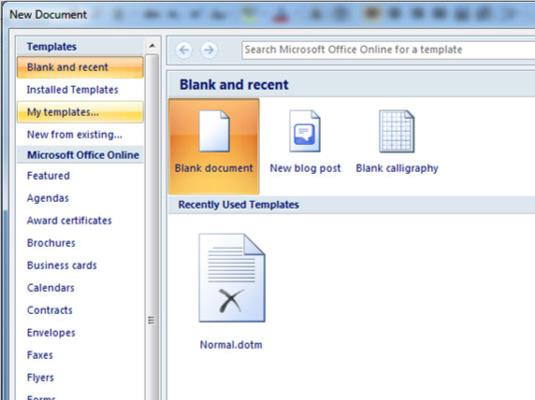
Dvakrát klikněte na položku s názvem Moje šablony.
Zobrazí se nové okno s ikonou prázdného dokumentu.
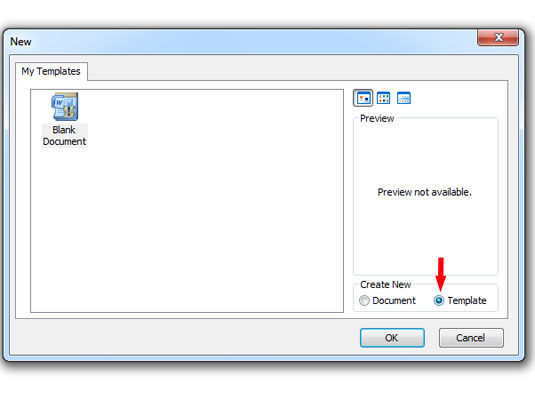
Klikněte na tlačítko Šablony pod Vytvořit nový.
Klikněte na tlačítko Šablony pod Vytvořit nový.

Potom klepněte na tlačítko OK.
Na obrazovce se objeví nový, nový dokument, ačkoli to není dokument! Zkontrolujte záhlaví. Je to šablona!
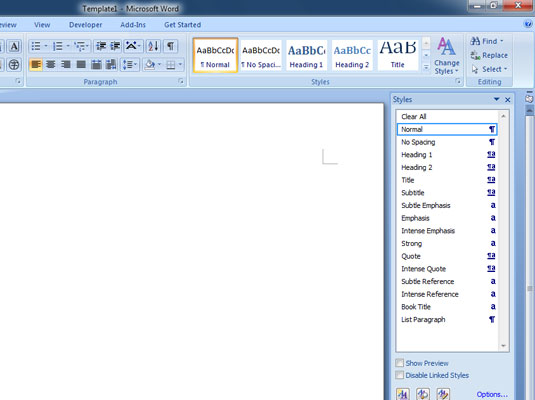
Vytvořte šablonu přidáním potřebného textu, formátování a dalších věcí.
Při vytváření nové šablony jednoduše vložte do dokumentu všechny styly, které plánujete použít, plus běžný text. Šablona knihy může například obsahovat všechny styly, které potřebujete pro psaní knih, plus slovo Kapitola na začátku každé stránky. Je to proto, že každý dokument je kapitola a začít s textem Kapitola již v šabloně vám ušetří cenné molekuly energie při psaní.
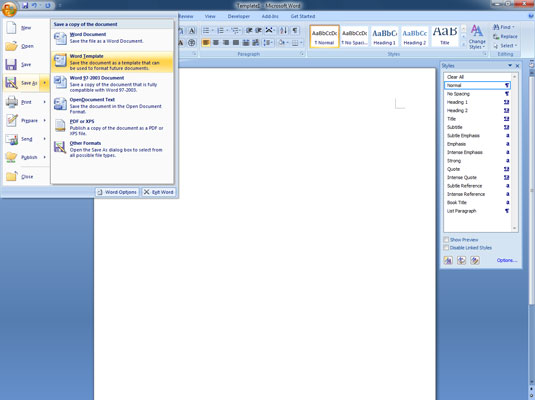
Šablonu uložte výběrem příkazu Uložit jako z nabídky Tlačítko Office.
Zobrazí se dialogové okno Uložit jako.
Šablonu uložte výběrem příkazu Uložit jako z nabídky Tlačítko Office.
Zobrazí se dialogové okno Uložit jako.
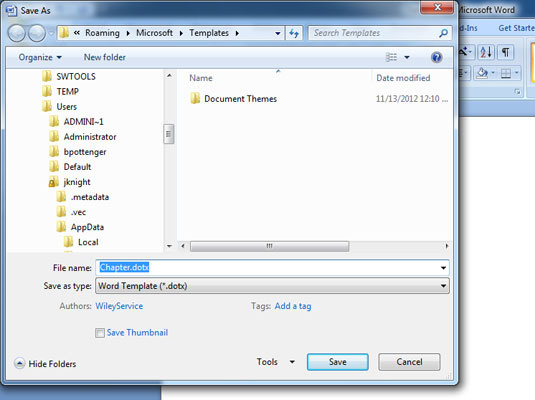
Dejte šabloně správný, popisný název.
Všimněte si, že dialogové okno Uložit jako vybere speciální složku Šablony, do které umístíte šablony dokumentů. Použijte tu složku!
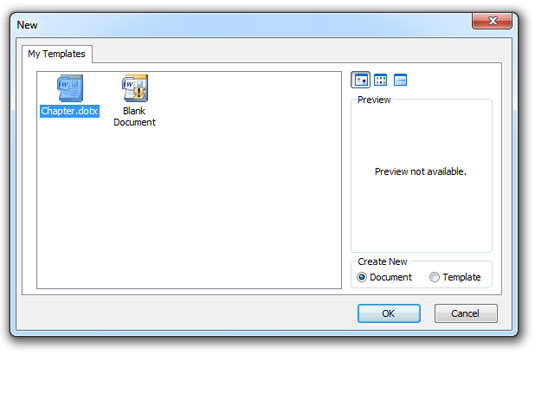
Klikněte na tlačítko Uložit.
Vaše šablona je připravena k použití.
Styly aplikace Word šetří čas, protože kombinují několik formátovacích příkazů najednou. Naučte se efektivně používat styly na iPadu a získejte konzistentní vzhled dokumentů.
Při práci v Office 2011 pro Mac se naučte, jak efektivně vytvořit víceúrovňový číslovaný seznam ve Wordu 2011. Objevte nejlepší praktiky a tipy.
Naučte se, jak nastavit odsazení v aplikaci Word 2008 pro Mac pomocí jednoduchých kroků a technik pro úpravu dokumentů.
V aplikaci Word 2007 můžete vybarvit stránku za textem. Při výběru barvy pozadí stránky si můžete vybrat z různých barev nebo přechodů. Návod na úpravu pozadí.
Word 2007 za vás sestaví obsah (TOC) tak, že v dokumentu předem vypíše nadpisy (každý s číslem stránky). Zjistěte, jak efektivně využívat funkci TOC pro lepší organizaci dokumentu.
Funkce Porovnat v PowerPointu 2013 umožňuje efektivně porovnat rozdíly mezi verzemi prezentace a selektivně přijmout nebo odmítnout změny.
Zjistěte, jak zaškrtávat políčka v Excelu 2011 pro Mac, a získejte užitečné tipy a triky pro efektivní práci s formuláři.
Někdy potřebujete Outlook 2013, aby vám připomněl důležitá data nebo navazující aktivity. Pomocí vlajek můžete například připomenout, že máte příští týden někomu zavolat. Nejlepší způsob, jak si zapamatovat, je označit jméno této osoby v seznamu kontaktů. Ve vašem kalendáři se objeví připomenutí. Kontakty nejsou […]
Každý aspekt vzhledu tabulky lze formátovat ve Wordu v Office 2011 pro Mac. Můžete použít styly, které sloučí buňky dohromady, aby vytvořily větší buňky, zrušit je sloučení, změnit barvy ohraničení, vytvořit stínování buněk a další. Použití stylu tabulky z pásu karet Office 2011 pro Mac Karta Tabulky na pásu karet […]
Když používáte Word v Office 2011 pro Mac, můžete použít styly tabulek ke změně vzhledu buněk. Pokud nemůžete najít existující, který by vyhovoval vašim potřebám, můžete vytvořit nové styly tabulky v dialogu Styl. Proveďte tyto kroky: Ve Wordu 2011 pro Mac vyberte Formát → Styl. Otevře se dialogové okno Styl. Klikněte na […]







